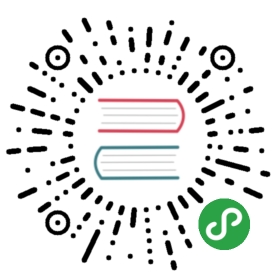部署工作负载以在一个或多个容器中运行应用程序。
在全局视图中,打开要部署工作负载的项目。
点击资源 > 工作负载(在 v2.3.0 之前的版本中,单击工作负载选项卡)。在工作负载视图中,点击部署。
为工作负载输入一个名称。
选择一个工作负载类型。工作负载默认为可伸缩的部署,通过单击更多选项可以更改工作负载类型。
在Docker 镜像字段中,输入要部署到项目的 Docker 镜像的名称,可以选择使用镜像库地址作为前缀 (例如
quay.io,registry.gitlab.com等)。在部署期间,Rancher 将从指定的公共或私有镜像仓库获取此镜像。如果没有指定镜像仓库,Rancher 将从Docker Hub获取镜像。请输入与镜像库中的镜像名称完全相同的名称,包括所需的路径和所需的标记 (例如,registry.gitlab.com/user/path/image:tag)。如果没有提供标签,则会自动使用latest的标签。选择一个现有的命名空间,或者单击添加一个新的命名空间创建一个新的命名空间。
单击添加端口输入端口映射,允许在集群内外访问应用程序。获取更多信息,请参见服务。
配置其余选项:
环境变量
节点调度
健康检查
数据卷
这里可以为工作负载添加存储。您可以手动指定要添加的卷,使用持久卷声明动态地为工作负载创建卷,或者从配置映射,密文,证书等文件中读取要使用的卷的数据。
在部署有状态程序集时,应该在使用持久卷时使用卷声明模板。这将确保在扩展有状态程序集时动态创建持久卷。Rancher v2.2.0 的 UI 中提供了该选项。
缩放/升级策略
使用 Amazon EBS 卷时请注意:
挂载一个 Amazon EBS 卷:
- 在 Amazon AWS,节点必须位于相同的可用性区域,并且拥有附加/卸载卷的 IAM 权限。
- 集群必须配置了 AWS Cloud Provider选项。有关启用此选项的更多信息,请参见创建 Amazon EC2 集群或创建自定义集群。
点击显示高级选项来配置:
- 命令
- 网络
- 标签/注释
- 安全和主机配置
- 点击 启动。
结果: 工作负载被部署到所选的命名空间。您可以从项目的工作负载视图中查看工作负载的状态。